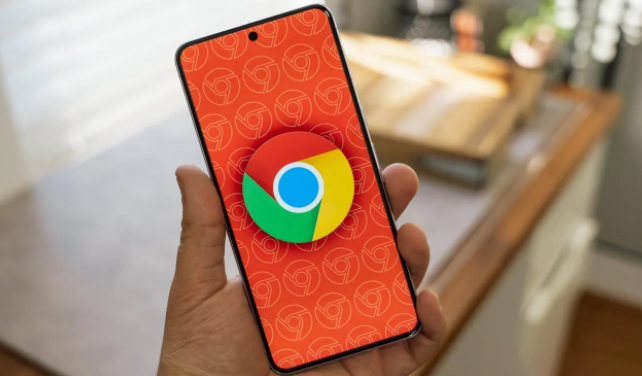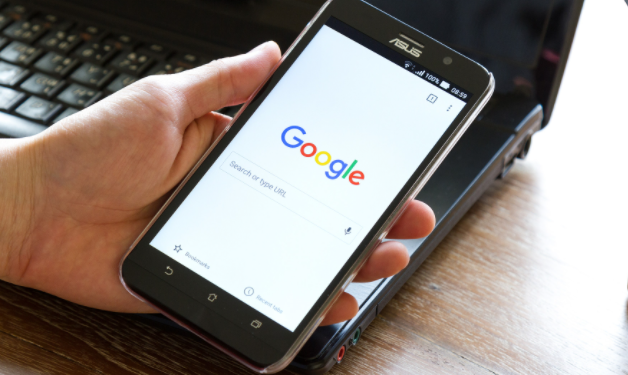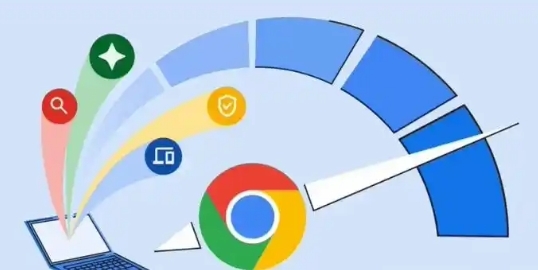一、窗口和标签页管理
1. 新建标签页:`Ctrl+T`(Windows/Linux)或 `Command+T`(Mac)。快速打开一个新的标签页,方便同时浏览多个网页。例如,在查找资料时,可以同时打开多个相关网页进行对比查看。
2. 关闭当前标签页:`Ctrl+W`(Windows/Linux)或 `Command+W`(Mac)。快速关闭不需要的标签页,释放浏览器资源。如果打开了多个广告页面或者已完成阅读的页面,可迅速关闭。
3. 切换标签页:`Ctrl+Tab`(Windows/Linux)或 `Command+Tab`(Mac)向前切换,`Ctrl+Shift+Tab`(Windows/Linux)或 `Command+Shift+Tab`(Mac)向后切换。在多个标签页之间快速切换,提高浏览效率。比如,在多个购物页面比较商品价格时,可快速切换查看。
4. 重新打开关闭的标签页:`Ctrl+Shift+T`(Windows/Linux)或 `Command+Shift+T`(Mac)。如果不小心关闭了重要的标签页,可以使用此快捷键快速恢复。
5. 新建窗口:`Ctrl+N`(Windows/Linux)或 `Command+N`(Mac)。打开一个新的浏览器窗口,用于同时进行不同的浏览任务,且不同窗口间互不干扰。
6. 关闭当前窗口:`Ctrl+W`(Windows/Linux)或 `Command+W`(Mac)。关闭整个浏览器窗口,适用于不需要当前窗口中所有内容时。
二、地址栏操作
1. 在地址栏中聚焦:`Alt+D`(Windows/Linux)或 `Command+L`(Mac)。快速将光标定位到地址栏,方便输入网址或进行搜索。例如,想要访问特定网站时,可直接聚焦地址栏输入网址。
2. 执行地址栏中的操作:`Enter`。在地址栏输入网址或搜索关键词后,按此键可执行相应的操作,如打开网页或进行搜索。
三、页面导航
1. 后退:`Alt+左箭头`或 `Backspace`。返回上一个浏览的页面,与点击浏览器的后退按钮效果相同。在浏览网页过程中,如果发现当前页面不是所需内容,可快速后退。
2. 前进:`Alt+右箭头`。在后退之后,如果又想返回前进的页面,可使用此快捷键。
3. 刷新页面:`F5`或 `Ctrl+R`(Windows/Linux)或 `Command+R`(Mac)。重新加载当前网页,常用于查看网页是否有更新内容。比如,在等待网页数据更新或者怀疑页面显示异常时,可刷新页面。
4. 停止加载页面:`Esc`。当网页加载速度过慢或者不想继续加载当前页面时,可停止加载,节省时间和流量。
5. 向下滚动页面:`Space`。按住空格键可以向下滚动页面,方便快速浏览网页内容,尤其是在阅读长文章或文档时较为实用。
6. 向上滚动页面:`Shift+Space`。与向下滚动相对应,可快速向上滚动页面。
四、浏览器功能
1. 全屏模式:`F11`。进入或退出全屏模式,在观看视频或进行全屏演示时,可获得更好的视觉体验。
2. 查看浏览器菜单:`Alt+E`(Windows/Linux)或 `Command+E`(Mac)。快速打开浏览器的菜单,进行各种设置和操作,如管理书签、设置浏览器参数等。
3. 打开任务管理器:`Shift+Esc`。查看浏览器正在运行的进程、标签页的内存占用情况等,可用于关闭占用资源过多的标签页或进程。
4. 打印当前页面:`Ctrl+P`(Windows/Linux)或 `Command+P`(Mac)。快速调出打印对话框,对当前页面进行打印设置和打印操作。
5. 保存当前页面为图片:`Ctrl+S`(Windows/Linux)或 `Command+S`(Mac)。将当前网页保存为图片文件,方便离线查看或分享。
6. 开发者工具:`F12`或 `Ctrl+Shift+I`(Windows/Linux)或 `Command+Option+I`(Mac)。打开开发者工具,可用于查看网页源代码、调试JavaScript代码、分析网络请求等,对网页开发和问题排查非常有帮助。
五、网页内容操作
1. 查找下一个匹配项:`Ctrl+G`(Windows/Linux)或 `Command+G`(Mac)。在网页上查找特定的文字内容,快速定位到下一个匹配的位置,方便阅读和查找信息。
2. 查找上一个匹配项:`Ctrl+Shift+G`(Windows/Linux)或 `Command+Shift+G`(Mac)。与查找下一个匹配项配合使用,可在网页中前后查找特定内容。
3. 激活链接:`Enter`。在网页上选中一个链接后,按此键可打开该链接,相当于用鼠标点击链接,方便快捷地打开新的页面或执行链接对应的操作。
4. 复制选中内容:`Ctrl+C`(Windows/Linux)或 `Command+C`(Mac)。复制网页上的文字、图片等内容,便于在其他位置粘贴使用。
5. 粘贴内容:`Ctrl+V`(Windows/Linux)或 `Command+V`(Mac)。将复制的内容粘贴到指定位置,如在输入框中粘贴文字、在文档中粘贴图片等。
6. 全选页面内容:`Ctrl+A`(Windows/Linux)或 `Command+A`(Mac)。快速选中网页上的所有内容,可用于复制全部内容或进行其他操作。
六、书签管理
1. 添加书签:`Ctrl+D`(Windows/Linux)或 `Command+D`(Mac)。将当前网页添加到书签中,方便以后快速访问常用网站。
2. 显示书签栏:`Ctrl+Shift+B`(Windows/Linux)或 `Command+Shift+B`(Mac)。切换书签栏的显示和隐藏状态,便于管理和访问书签。
3. 整理书签:可通过快捷键打开书签管理器(一般在浏览器菜单中查找),然后使用键盘操作对书签进行编辑、删除、移动等管理操作。
七、其他快捷键
1. 高亮显示当前选中文本的关键部分:`Ctrl+H`(Windows/Linux)或 `Command+H`(Mac)。在网页上查找并高亮显示特定的文字内容,便于快速定位和阅读关键信息。
2. 在后台打开新标签页:使用快捷键 `Ctrl+Click`(Windows/Linux)或 `Command+Click`(Mac)点击链接。这样可以在不切换当前标签页的情况下,在后台打开新的标签页,方便同时浏览多个网页而不丢失当前页面的位置。